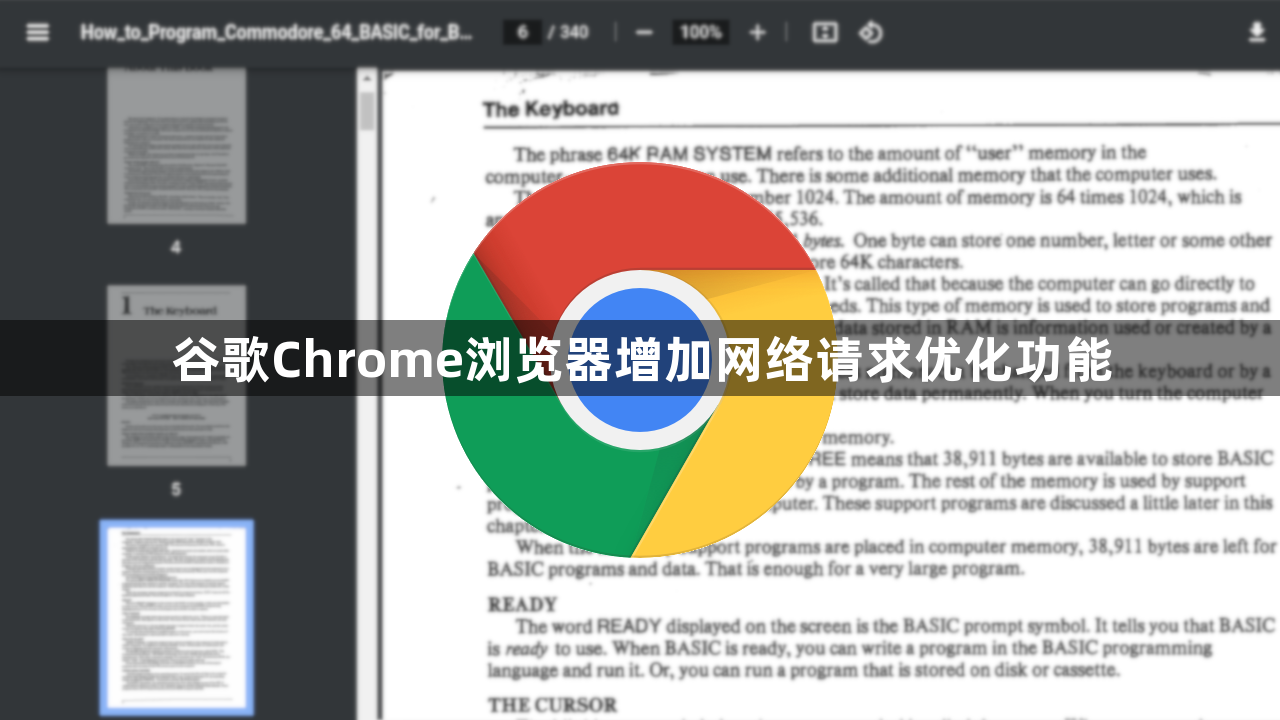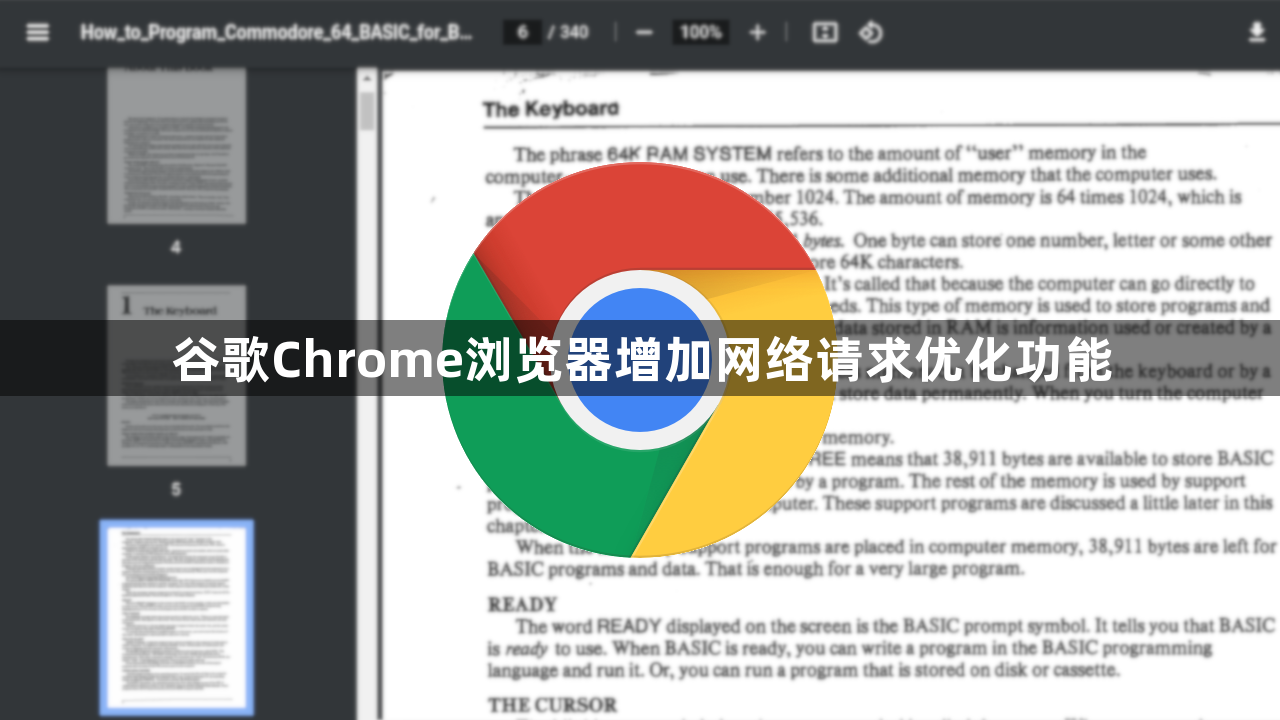
要在谷歌Chrome浏览器中增加网络请求优化功能,可尝试以下方法。
在Chrome浏览器中,可安装一些扩展程序来优化网络请求。比如“Adblock”等广告拦截扩展,能阻止网页中的广告加载,减少不必要的网络请求,从而加快页面加载速度。安装完成后,可在浏览器右上角点击扩展图标,根据需要进行相关设置,如选择拦截的广告类型等。
通过浏览器设置来优化网络请求。打开Chrome浏览器,点击右上角的三个点图标,选择“设置”。在“隐私和安全”选项中,找到“网站设置”,进入后可对弹出窗口、位置信息等进行限制,防止一些不必要的网络请求。例如,关闭不必要的定位权限,能减少部分网站因获取位置信息而产生的网络请求。
利用开发者工具进行网络请求优化。按下F12键打开开发者工具,切换到“Network”面板。在这里可以查看每个网络请求的详细信息,如请求时间、文件大小等。对于加载缓慢的资源,可尝试找出原因并进行优化。比如,若发现某个图片文件过大导致加载时间长,可对该图片进行压缩后再使用,以减少网络请求的负担。
此外,定期清理浏览器缓存也能间接优化网络请求。过多的缓存可能会导致网页加载出现问题,影响网络请求效率。可在浏览器设置中找到“清除浏览数据”选项,选择合适的时间范围进行缓存清理。